七彩虹u盘启动,详细教您七彩虹主板怎么设置u盘启动
- 分类:win8 发布时间: 2018年03月07日 10:00:02
我们都知道,不同的主板品牌,进入u盘启动的一键快捷热键都可能不同,即使是同样品牌的主板一键启动的热键也可能不一样。那么使用七彩虹主板组装电脑的用户,该如何将u盘设置为第一启动项呢?下面,小编就给大家讲解七彩虹主板设置u盘启动的操作。
使用过七彩虹主板的用户就知道,它不仅性价比高而且耐用,是一款性能极好电脑主板品牌,在很多方面都占据了一定的优势,但可惜的是使用七彩虹主板的用户却不知道如何进行设置u盘启动。下面,小编就给大家介绍七彩虹主板设置u盘启动的操作。
七彩虹主板怎么设置u盘启动
一键U盘启动步骤:
插入U盘启动盘,重启电脑,在出现启动画面时按下F11或ESC快捷键
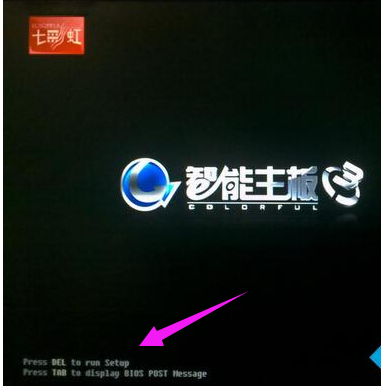
u盘启动电脑图解-1
进入系统启动项选择对话框,按↑↓方向键选择U盘选项,按回车即可
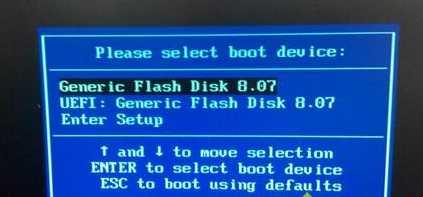
七彩虹主板电脑图解-2
BIOS设置U盘启动:
插入U盘启动盘,重启过程中按下Del键进入BIOS
按→方向键移动到Boot或Startup,按↓方向键选择Hard Drive BBS Priorities,按回车键
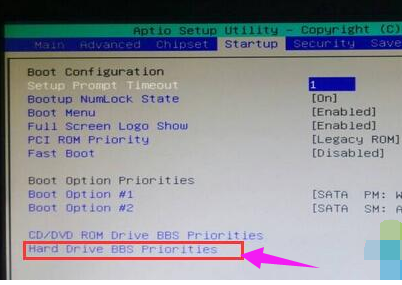
u盘电脑图解-3
选择Boot Option #1按回车键,选择U盘回车确认
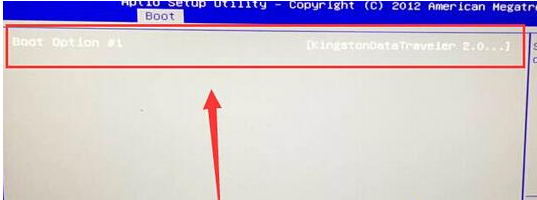
u盘电脑图解-4
按ESC返回,查看Boot Option #1是否已经设置成U盘,最后按F10保存退出
以上就是七彩虹主板设置u盘启动的操作。
猜您喜欢
- 老司机教你电脑电源线接法是什么..2019/01/03
- bat新建文件夹方法2020/01/07
- 怎么防止别人蹭网制作图文详解..2018/09/05
- 主板bios设置图文教程2017/07/23
- windows7重装系统教程2017/01/12
- 优盘专杀哪个好2016/11/07
相关推荐
- 小编教你U盘启动盘制作 2017-09-23
- pe系统下载 u盘启动使用教程.. 2016-12-30
- 小编教你电脑内存不足怎么办.. 2017-09-28
- windows7旗舰版在线安装系统教程.. 2016-11-26
- c0000135,详细教您电脑提示应用程序无.. 2018-10-05
- 华硕笔记本电脑怎么样,详细教您华硕笔.. 2018-08-03




 粤公网安备 44130202001059号
粤公网安备 44130202001059号